
USB (யுனிவர்சல் சீரியல் பஸ் அல்லது யுனிவர்சல் சீரியல் டயர்) - இன்று மிக பலவிதமான துறைமுகம். ஒரு கணினியில் இந்த இணைப்புகளை பயன்படுத்தி, நீங்கள் ஒரு ஃபிளாஷ் டிரைவ், விசைப்பலகை அல்லது சுட்டி மட்டும் இணைக்க முடியும், ஆனால் மற்ற சாதனங்கள் நிறைய. USB விஷயத்தில், வேறு எந்த கணினி கூறுகளிலும், தேவையான இயக்கிகளைக் கண்டுபிடித்து பதிவிறக்க பல வழிகள் உள்ளன. வரிசையில் அவற்றை விவரிப்போம்.
முறை 1: மதர்போர்டின் உற்பத்தியாளரின் வலைத்தளத்திலிருந்து
முதலில், மதர்போர்டின் உற்பத்தியாளர் மற்றும் மாதிரியைக் கற்றுக்கொள்ள வேண்டும். இதை செய்ய, நீங்கள் ஒரு சில எளிய நடவடிக்கைகள் செய்ய வேண்டும்.
- "தொடக்க" பொத்தானை, நீங்கள் வலது சுட்டி பொத்தானை கிளிக் செய்து "கட்டளை வரி" அல்லது "கட்டளை வரி (நிர்வாகி)" தேர்ந்தெடுக்க வேண்டும்.
- நீங்கள் ஒரு விண்டோஸ் 7 இயக்க முறைமை நிறுவப்பட்ட அல்லது கீழே இருந்தால், நீங்கள் விசை + R விசைகளை அழுத்த வேண்டும். இதன் விளைவாக, நீங்கள் "CMD" கட்டளையை உள்ளிட விரும்பும் சாளரத்தை திறந்து "சரி" பொத்தானை சொடுக்கவும்.
- மற்றும் இரண்டாவது வழக்கில், "கட்டளை வரி" சாளரம் திரையில் தோன்றும். அடுத்து, மதர்போர்டின் உற்பத்தியாளர் மற்றும் மாதிரியை கண்டுபிடிப்பதற்காக இந்த சாளரத்தில் பின்வரும் கட்டளைகளை உள்ளிட வேண்டும்.
- இப்போது, மதர்போர்டின் பிராண்ட் மற்றும் மாதிரியை அறிந்துகொள்வது, தயாரிப்பாளரின் உத்தியோகபூர்வ வலைத்தளத்திற்கு செல்ல வேண்டும். நீங்கள் எந்த தேடுபொறி மூலம் எளிதாக அதை கண்டுபிடிக்க முடியும். உதாரணமாக, எங்கள் விஷயத்தில், இது ஆசஸ் ஆகும். இந்த நிறுவனத்தின் தளத்திற்கு செல்க.
- தளம் ஒரு தேடல் சரம் கண்டுபிடிக்க வேண்டும். அதில் நாம் மதர்போர்டின் மாதிரியை அறிமுகப்படுத்துகிறோம். மடிக்கணினிகளில் மடிக்கணினிகளில் பெரும்பாலும் மதர்போர்டு மாதிரி மடிக்கணினியின் மாதிரியுடன் இணைந்திருக்கின்றன என்பதை நினைவில் கொள்க.
- "Enter" பொத்தானை கிளிக் செய்வதன் மூலம், தேடல் முடிவுகளுடன் பக்கம் விழும். உங்கள் மதர்போர்டு அல்லது லேப்டாப் பட்டியலைக் கண்டறியவும். பெயரில் கிளிக் செய்வதன் மூலம் இணைப்பைக் கிளிக் செய்க.
- பெரும்பாலான சந்தர்ப்பங்களில், மேல், நீங்கள் தாய்வழி அட்டை அல்லது மடிக்கணினிக்கு பல துணைப்பிரிவுகளைப் பார்ப்பீர்கள். எங்களுக்கு ஒரு சரம் "ஆதரவு" தேவை. அவளை சொடுக்கவும்.
- அடுத்த பக்கத்தில், நாம் உருப்படியை "இயக்கிகள் மற்றும் பயன்பாடுகள்" கண்டுபிடிக்க வேண்டும்.
- இதன் விளைவாக, இயக்க முறைமை மற்றும் அதனுடன் தொடர்புடைய இயக்கிகளுடன் நாங்கள் பக்கத்தில் விழுவோம். உங்கள் இயக்க முறைமையைத் தேர்ந்தெடுப்பதன் மூலம் எப்போதும் இல்லை என்பதை நினைவில் கொள்க, பட்டியலில் விரும்பிய இயக்கி பார்க்க முடியும். எங்கள் விஷயத்தில், USB இயக்கி "விண்டோஸ் 7 64bit" பிரிவில் காணலாம்.
- "USB" மரம் திறந்து, நீங்கள் டிரைவர்கள் பதிவிறக்க ஒன்று அல்லது அதற்கு மேற்பட்ட இணைப்புகள் பார்ப்பீர்கள். எங்கள் விஷயத்தில், முதலில் தேர்ந்தெடுத்து "உலகளாவிய" பொத்தானை அழுத்தவும்.
- உடனடியாக நிறுவல் கோப்புகளுடன் காப்பகத்தை பதிவிறக்கம் செய்து தொடங்கவும். பதிவிறக்க செயல்முறை முடிந்தவுடன், நீங்கள் காப்பகத்தின் அனைத்து உள்ளடக்கங்களையும் திறக்க வேண்டும். இந்த வழக்கில், அது 3 கோப்புகளை கொண்டுள்ளது. கோப்பு "அமைப்பு" இயக்கவும்.
- நிறுவல் கோப்புகளை திறக்க செயல்முறை தொடங்கும், பின்னர் நிறுவி தன்னை தொடங்கும். முதல் சாளரத்தில், தொடர "அடுத்த" பொத்தானை அழுத்தவும்.
- அடுத்த புள்ளி உரிம ஒப்பந்தத்துடன் அறிமுகப்படுத்தப்படும். விரும்பியிருந்தால் நாம் அதை செய்ய வேண்டும் என்றால், நாம் வரிசையில் மார்க் வைத்து "நான் உரிம ஒப்பந்தத்தில் விதிமுறைகளை ஏற்கிறேன்" மற்றும் "அடுத்த" பொத்தானை அழுத்தவும்.
- இயக்கி நிறுவும் செயல்முறை தொடங்கும். முன்னேற்றம் நீங்கள் அடுத்த சாளரத்தில் பார்க்க முடியும்.
- நிறுவலின் முடிவில், செயல்பாட்டின் வெற்றிகரமான முடிவைப் பற்றிய ஒரு செய்தியை நீங்கள் காண்பீர்கள். முடிக்க, நீங்கள் "பினிஷ்" பொத்தானை அழுத்த வேண்டும்.


Wmic Basebard உற்பத்தியாளர் கிடைக்கும் - குழு உற்பத்தியாளர் கண்டுபிடிக்க
Wmic Basebard தயாரிப்பு கிடைக்கும் - மதர்போர்டு மாடல்
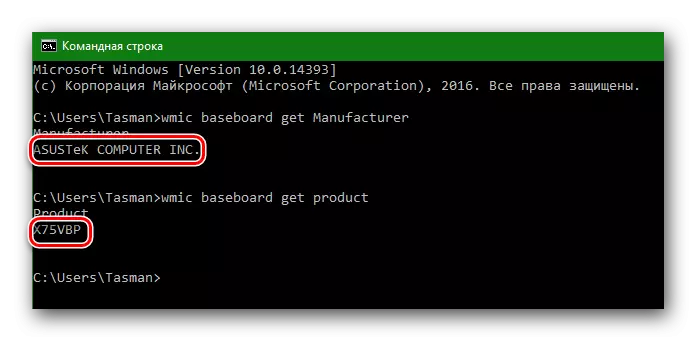
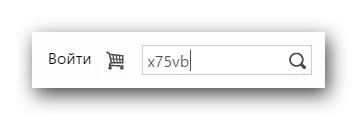




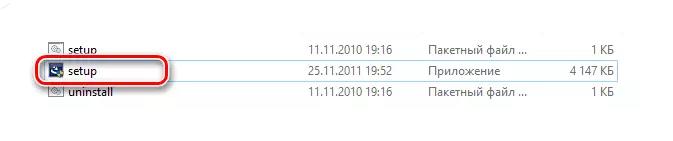

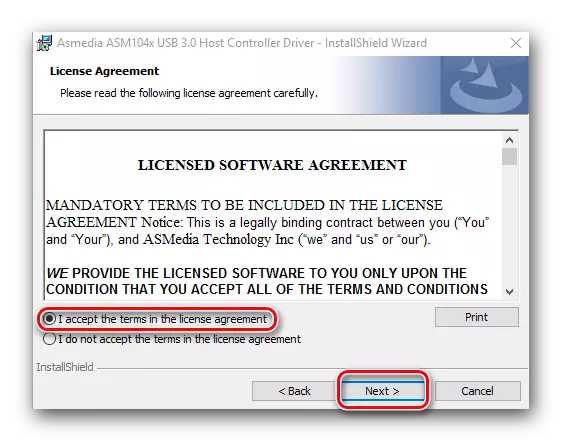
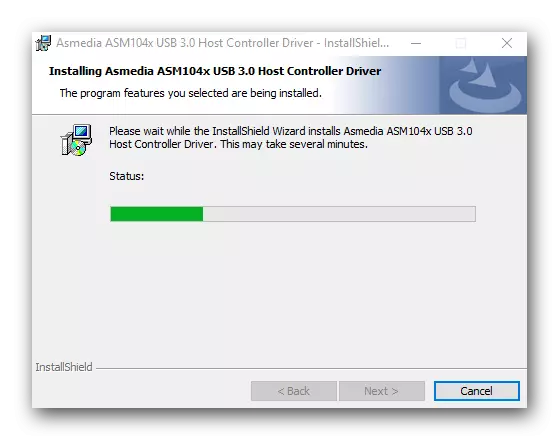
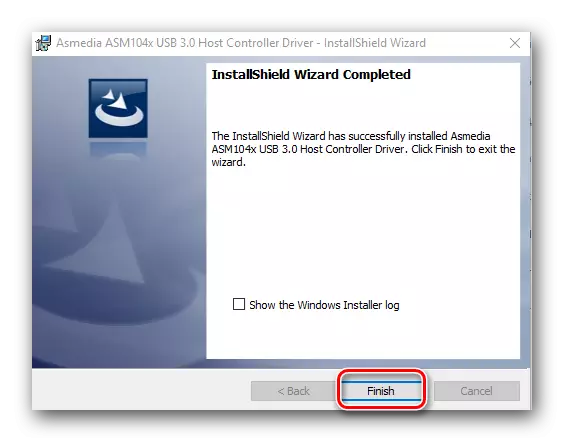
உற்பத்தியாளர் வலைத்தளத்திலிருந்து USB இயக்கி உற்பத்தியாளர் டிரைவர் இருந்து முடிக்கப்பட்டுள்ளது.
முறை 2: தானியங்கி இயக்கி மேம்படுத்தல் நிரல்கள் பயன்படுத்தி
நீங்கள் மதர்போர்டின் உற்பத்தியாளர் மற்றும் மாதிரியின் தேடலுடன் சேர்ந்து குழப்பம் செய்ய விரும்பவில்லை என்றால், காப்பகங்களைப் பதிவிறக்குவது, நீங்கள் இந்த வழியில் பயன்படுத்த வேண்டும். இதை செய்ய, தானாகவே கணினியை ஸ்கேன் செய்வதற்கும் தேவையான இயக்கிகளைப் பதிவிறக்குவதற்கு எந்தவொரு பயன்பாடும் தேவை.பாடம்: இயக்கிகளை நிறுவுவதற்கான சிறந்த திட்டங்கள்
உதாரணமாக, நீங்கள் draciverscanner அல்லது auslogics இயக்கி புதுப்பிப்பு பயன்படுத்த முடியும். எவ்வாறாயினும், நீங்கள் எதை தேர்வு செய்ய வேண்டும். நெட்வொர்க்கில் இதேபோன்ற நிரல்கள் இன்று பெரிய அளவில் உள்ளன. உதாரணமாக, அதே டிரைஸ்பேக் தீர்வு. எங்கள் சிறப்பு படிப்பிலிருந்து இந்த திட்டத்தின் இயக்கிகளின் விரிவான நிறுவலைப் பற்றி நீங்கள் அறியலாம்.
பாடம்: Driverpack தீர்வு பயன்படுத்தி ஒரு கணினியில் இயக்கிகள் புதுப்பிக்க எப்படி
முறை 3: சாதன மேலாளர் மூலம்
சாதன மேலாளரிடம் செல்லுங்கள். இதை செய்ய, நீங்கள் பின்வரும் செய்ய வேண்டும்.
- "Win + R" விசையை அழுத்தவும், சாளரத்தில் தோன்றும் சாளரத்தில், devmgmt.msc ஐ உள்ளிடவும். Enter விசையை அழுத்தவும்.
- சாதன மேலாளரில், USB உடன் ஏதேனும் பிழைகள் இருந்தால் பார்க்கவும். ஒரு விதியாக, இத்தகைய பிழைகள் சாதனத்தின் பெயருக்கு அடுத்ததாக மஞ்சள் முக்கோணங்கள் அல்லது ஆச்சரியக்கடத்தல்களுடன் சேர்ந்து கொண்டிருக்கின்றன.
- இதே போன்ற வரி இருந்தால், சரியான சுட்டி பொத்தானுடன் ஒரு சாதனத்தின் பெயரை கிளிக் செய்து "புதுப்பிப்பு இயக்கிகள்" என்பதைத் தேர்ந்தெடுக்கவும்.
- அடுத்த சாளரத்தில், "மேம்படுத்தல் இயக்கிகளுக்கான தானியங்கி தேடல்" உருப்படியை தேர்ந்தெடுக்கவும்.
- தேடல் மற்றும் மேம்படுத்தல் திட்டம் USB க்கு தொடங்கப்படும். அது சிறிது நேரம் எடுக்கும். நிரல் அவசியமான இயக்கிகளைக் கண்டால், உடனடியாக அவற்றை நிறுவும். இதன் விளைவாக, மென்பொருள் தேடுதல் மற்றும் நிறுவும் செயல்முறையின் ஒரு வெற்றிகரமான அல்லது வெற்றிகரமான முடிவைப் பற்றிய ஒரு செய்தியை நீங்கள் காண்பீர்கள்.
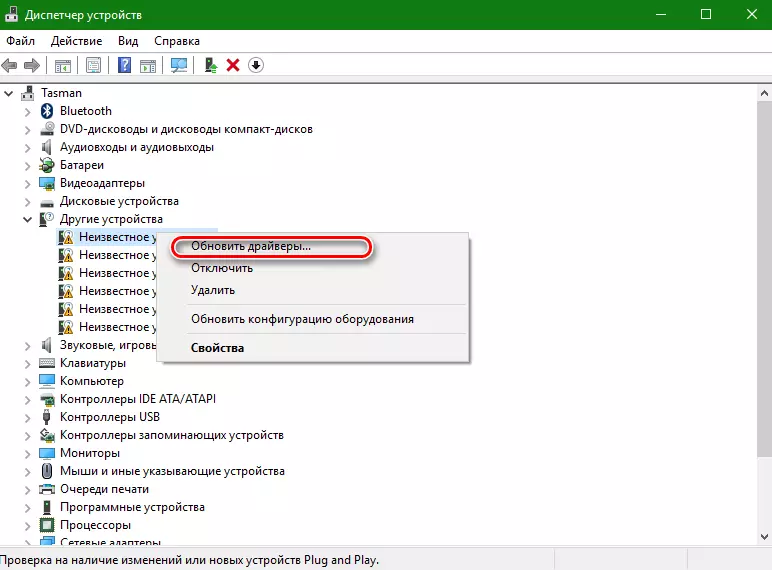

இந்த முறை மூன்று பேரில் மிகவும் பயனற்றது என்பதை நினைவில் கொள்க. ஆனால் சில சந்தர்ப்பங்களில் அது உண்மையில் யூ.எஸ்.பி போர்ட்களை குறைந்தபட்சம் அடையாளம் காண உதவுகிறது. அத்தகைய ஒரு தொகுப்பிற்குப் பிறகு, டிரைவர்கள் முடிந்தவரை துறை பரிமாற்ற விகிதத்தில் பட்டியலிடப்பட்டுள்ள இரண்டு முறைகளில் ஒன்றைத் தேட வேண்டும்.
முன்னர் அறிவுறுத்தப்பட்டபோது, எந்தவொரு சக்தியுடனான சூழ்நிலைகளுக்கும், ஒரு தனி நடுத்தரத்திற்கான மிக முக்கியமான மற்றும் தேவையான இயக்கிகளையும் பயன்பாடுகளையும் வைத்திருக்கிறோம். தேவைப்பட்டால், மென்பொருளுக்கான மறு தேடலில் செலவழிக்கப்படும் நிறைய நேரம் உங்களை சேமிக்கலாம். கூடுதலாக, நீங்கள் இணையத்தில் எந்த அணுகல் இல்லை போது சூழ்நிலைகள் இருக்கலாம், மற்றும் நீங்கள் இயக்கிகள் நிறுவ வேண்டும்.
